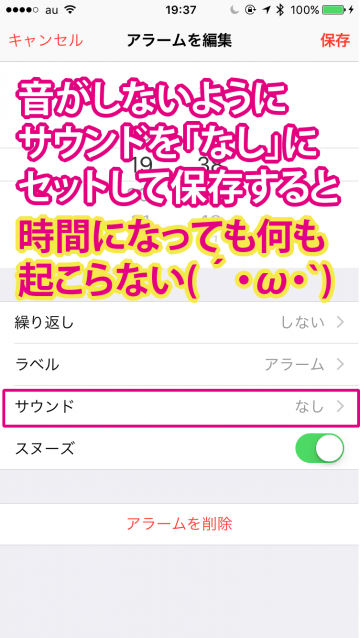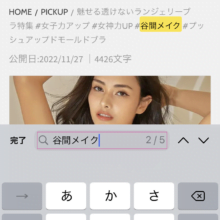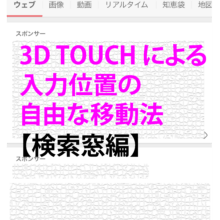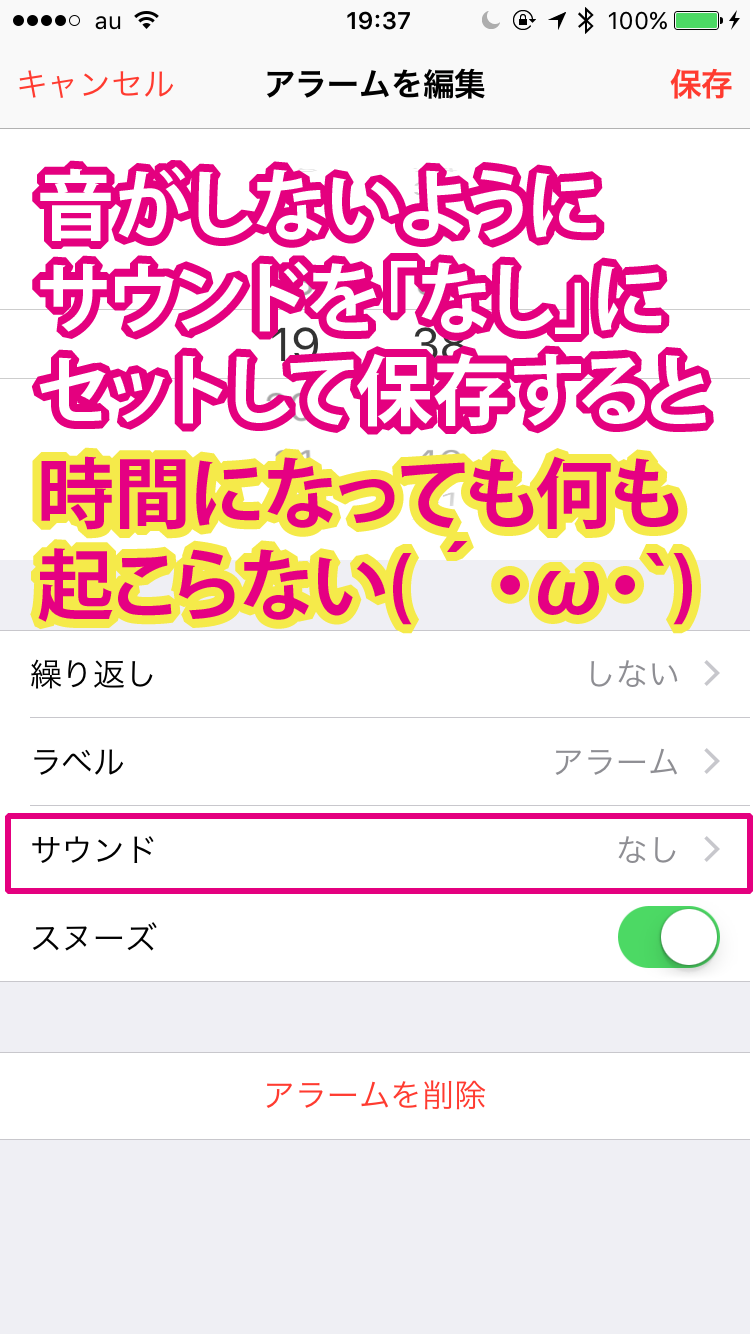
Tip018【初心者応援 】 iPhoneの着信音・ アラームバイブのみ に設定する方法
【初心者応援】 iPhoneの着信音・ アラームバイブのみ に設定する
アラームバイブのみ iPhoneの着信音・ アラームバイブのみ に設定する
Tip018 iPhoneの着信音・ アラームバイブのみ に設定する
iPhoneユーザにとって頭痛の種として
「音を出さずにバイブのみのアラーム設定ができないじゃん(´・ω・`)」があります。
電車の中とかセミナーや講義、会議中など女子としてこの子なんで使えないの?!とお悩みの貴女にお贈りします(^^♪アラームのアプリを使う手もありますが、iPhone自体にアラーム機能あるくせに…何でぇ
実は、この子はとっても素直なのでサウンド設定で「Silentフォイル」を指定して静かにさせるわけです。 これによりバイブのみでのアラームが可能になりま~す(^^)/
即ち、結論として音声ファイルを再生しないとアラームが機能しないということになります。サウンド設定で「なし」があるのは疑問ですが… 「なし」にすると拗ねる?(~o~) 欧米と日本との文化の違い!(^^)!
※iOS10.2.1にアップデートすると「バイブ」設定できるようです(~o~) 因みに当方はiOS9.3.4で使用しています(>_<)
では、サクッと処理しちゃいましょう(*^-^*)
STEP 1 まず下の「Silentファイル」を任意のホルダーにダウンロード。
[wpdm_package id=’1548′]※ファイルはウィルススキャンしています(^^)/
STEP 2 iTunesを起動して、マウスで格納先の🔔着信音のところに(左クリックで)マークしてから、「ファイル」➡「ファイルをライブラリに追加(A)」で先ほどダウンロードした「Silentファイル」を選んで追加。
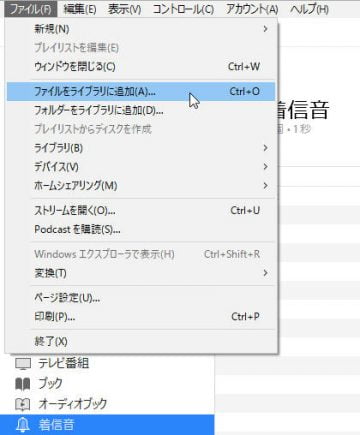
STEP 3 iPhoneの🔔着信音を同期するように☑チェック
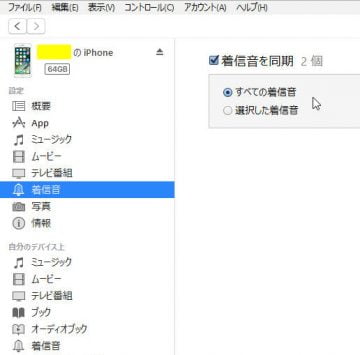
USBケーブルをつながずに行うiPhoneとiTunesのWi-Fi接続の設定の方法は、こちらから≫
STEP 4 iPhoneでアラームの編集に入り、「サウンド」設定でSTEP3で追加した「Silentファイル」を選択
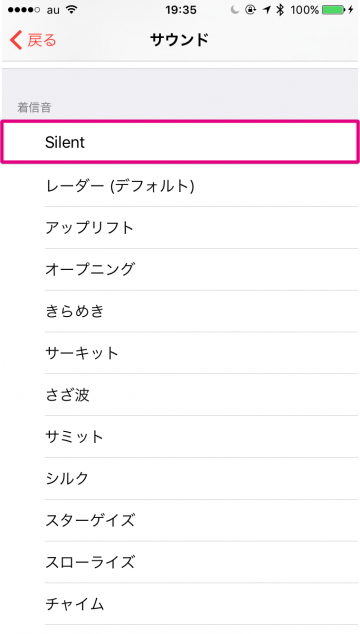
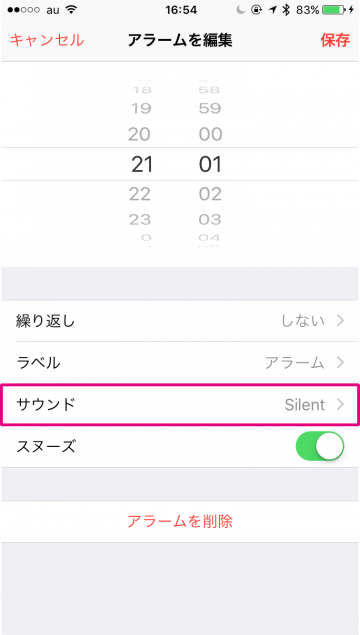
これで「保存」をすれば、指定した時間に「バイブ」だけでこの子が知らせてくれます。
とにかく何かしらのサウンドをアラームに鳴らすんだぁ!と頑張っているこの子ですからこうするしかありませんね(*^-^*)
これにて一件落着(^^♪
これで移動中の車内や待ち合わせのレストランやカフェ、会議中など女性としてのエチケットとして音を鳴らしたくない場面でも安心してアラーム(バイブ)セットできちゃいます(^^♪ 真・起業女子ならなおさらのこと(*^^)v